Linux Centos7安装anaconda3和jupyter notebook
安装anaconda3
anaconda指的是一个开源的Python发行版本,其包含了conda、Python等180多个科学包及其依赖项。
一、下载安装文件链
库:https://repo.anaconda.com/pkgs/
conda:使用
https://docs.conda.io/projects/conda/en/latest/
下载地址1(官方网站)
下载地址2(清华开源镜像)
下载地址主页面如下图所示,选择适合的版本下载到linux系统中

二、将下载好的文件上传到Linux系统中
使用xftp或xshell中使用rz命令等方式。
三、上传完毕后,开始安装
1、执行命令安装
[root@localhost application]# pwd
/root/application
[root@localhost application]# ls
Anaconda3-5.0.1-Linux-x86_64.sh
[root@localhost application]# sh Anaconda3-5.0.1-Linux-x86_64.sh
2、修改环境变量
1) 打开全局环境变量配置文件/etc/profile
vim /etc/profile
2) 在全局配置文件中加入
export PATH=/root/anaconda3/bin:$PATH
3) 使环境变量立即生效
source /etc/profile`
PS:第一步和第二步可以合并为:
echo "export PATH=/root/anaconda3/bin:$PATH" >> /etc/profile`
四、测试
在linux终端打开python,若是下面的界面表示成功
注:系统自带的Python是2.7.5,安装anaconda3会自动升级Python版本

【windows安装】下载windows对应版本,鼠标右键——>管理员身份运行——>后面基本是‘下一步’。但是要在环境变量Path添加三个路径:
F:\Anaconda3-5.0.1-Windows-x86_64\anzhuang
F:\Anaconda3-5.0.1-Windows-x86_64\anzhuang\Scripts
F:\Anaconda3-5.0.1-Windows-x86_64\anzhuang\Library\bin
Linux安装jupyter notebook
一、升级pip
由于之前安装了anaconda3,这会自动安装好python的pip下载工具,不过这个pip版本可能过低,需要先升级
pip install --upgrade pip
二、安装jupyter notebook
pip install jupyter notebook
三、配置jupyter notebook
1、 在个人账户下建立配置文件
jupyter notebook --generate-config
2、Python环境下设置密码:
from notebook.auth import passwd
passwd()
Enter password: 123456 # 设置密码为123456
Verify password:
'sha1:d66351142f0a:9eea3d7f99e434a6837f5e73af18d03cf0353392'(复制此行密码)ctrl+z
3、生成配置文件
jupyter notebook --generate-config
4、修改配置文件
使用 vim /home/(用户名)/.jupyter/jupyternotebook_config.py打开配置文件,修改其中的一些部分
c.NotebookApp.allow_root = True
c.NotebookApp.ip = '*'
c.NotebookApp.password = 'sha1:b39d2445079f:9b9ab99f65150e113265cb99a841a6403aa52647' #这里的密码是刚刚生成的密码
c.NotebookApp.certfile = u'/root/.jupyter/mycert.pem'
c.NotebookApp.port= 8888
c.NotebookApp.notebookdir = "/root/ipython" #默认目录 ,windows是c.NotebookApp.notebook_dir
四、测试
1、开启
jupyter notebook
2、浏览器访问测试
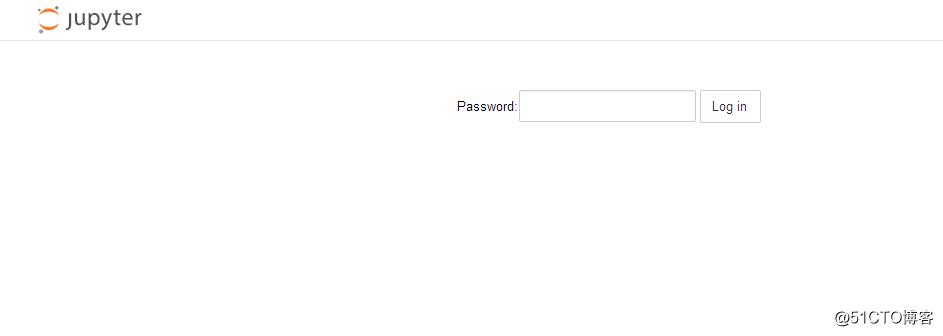







 本文详细介绍了在CentOS7系统上安装Anaconda3和Jupyter Notebook的过程,包括下载安装文件、修改环境变量、升级pip工具、安装及配置Jupyter Notebook,并提供了测试方法。
本文详细介绍了在CentOS7系统上安装Anaconda3和Jupyter Notebook的过程,包括下载安装文件、修改环境变量、升级pip工具、安装及配置Jupyter Notebook,并提供了测试方法。
















 350
350

 被折叠的 条评论
为什么被折叠?
被折叠的 条评论
为什么被折叠?








